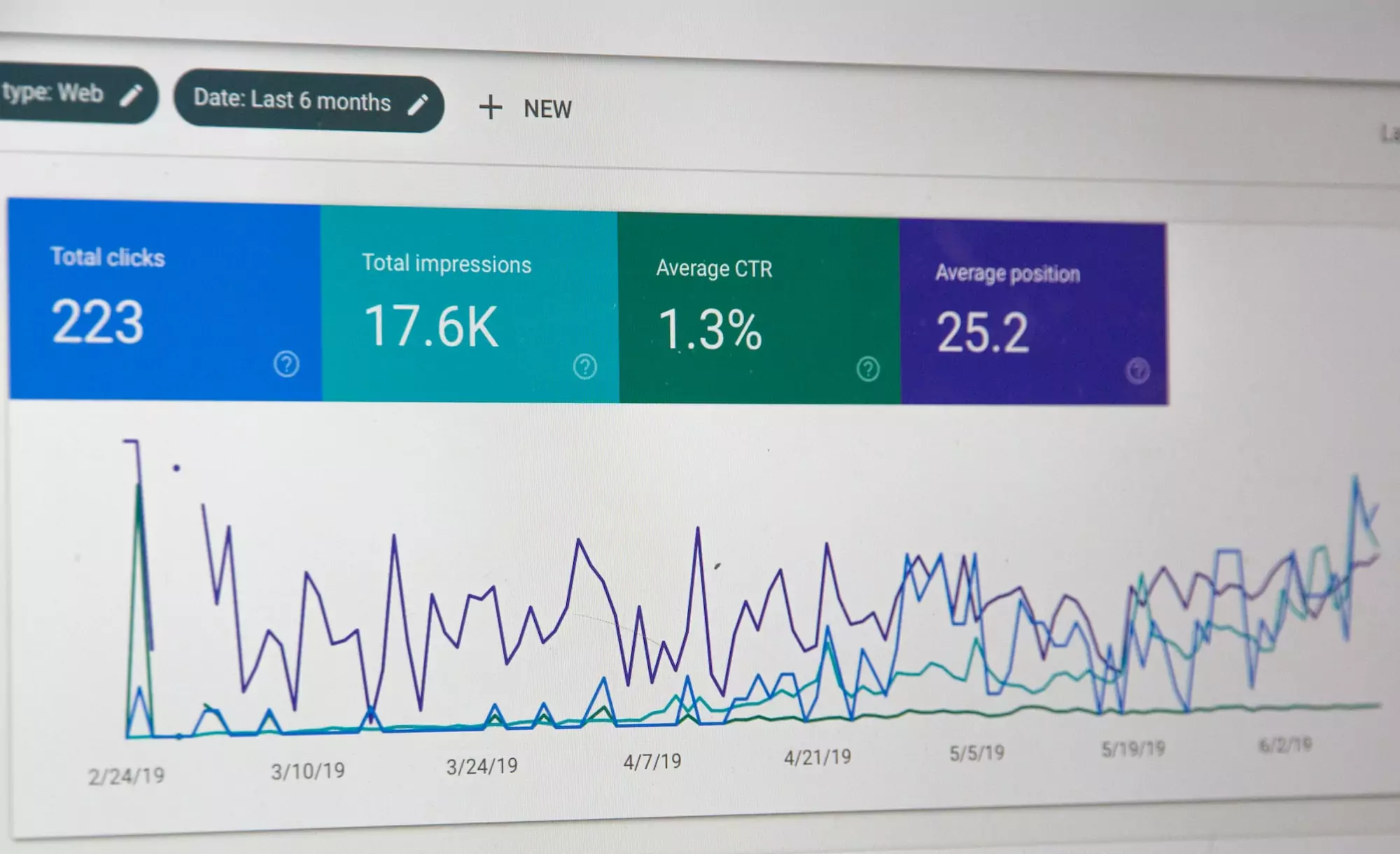Depuis ses débuts en 2012, Google Tag Manager a beaucoup évolué. Il est notamment devenu bien plus simple d’utilisation. Mais savez-vous vraiment exploiter l’intégralité de son potentiel ? Ce petit guide va vous aider à vous lancer et à suivre les comportements de vos utilisateurs efficacement. Nous vous présentons les principales fonctionnalités de Google Tag Manager, toujours plus pratiques et faciles d’accès.

Qu’est-ce que Google Tag Manager ?
On peut aisément comparer le Tag Management System (TMS) au Content Management System (CMS ou Système de gestion de contenu). En effet, ils peuvent tous les deux apporter des modifications à un site internet dans son intégralité, via une interface unique, et sans avoir besoin de passer par un développeur pour changer chaque balise une par une. Vous pourrez éventuellement faire appel à un développeur pour l’installation initiale de l’extrait de code Google Tag Manager.
Pouvoir gérer les balises de son site, c’est être en mesure d’analyser les interactions des utilisateurs par le biais d’une interface user-friendly. Il existe bien entendu d’autres solutions, telles que Launch créé par Adobe Analytics. Mais globalement, ils fonctionnent tous sur le même modèle et peuvent être intégrés facilement, sans notion de programmation.
Fonctionnement et mise en place
Google Tag Manager insère des balises JavaScript et HTML, créées depuis son interface, dans le conteneur codé en dur de chaque page de votre site internet. Ce conteneur Google Tag Manager est un morceau de code permettant d’avoir un impact sur les balises.
La création de votre compte Google Tag Manager est à la fois simple et rapide. Il vous suffit de renseigner les informations demandées sur le site. Une fois votre compte créé, vous découvrirez l’interface principale. En haut de votre espace de travail, vous trouverez également votre numéro d’identification unique.
Si vous cliquez dessus apparaitront deux morceaux de code :
Le premier extrait de code utilise JavaScript pour activer les balises, et Google Tag Manager vous demande de le coller dans lede chaque page de votre site internet.
Le deuxième extrait de code est un iframe HTML qui est utilisé lorsque JavaScript n’est pas disponible et doit être placé après la balise d’ouverture.
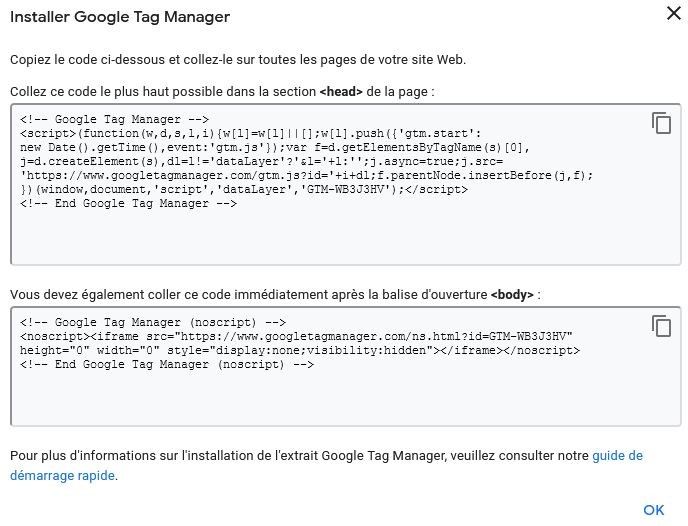
Pour en savoir plus, vous pouvez également vous rendre sur la page Configurer et installer Tag Manager de Google.
Balises, déclencheurs, variables
Voici les définitions de trois éléments importants apparaissant dans l’interface Google Tag Manager :
• Balises : les balises représentent des codes de suivi et des fragments de code qui indiquent à Google Tag Manager l’action à entreprendre sur cette page. Un exemple peut être l’envoi d’un appel de page vue à Google Analytics.
• Déclencheurs : les déclencheurs spécifient les conditions selon lesquelles une balise doit se déclencher. Par exemple, un déclencheur peut être associé à une condition afin de déclencher une balise uniquement lorsqu’un utilisateur affiche les URL contenant le chemin / blog /.
• Variables : les variables sont des valeurs utilisées dans les déclencheurs et les balises afin de filtrer lorsqu’une balise spécifique doit se déclencher. Google Tag Manager fournit des variables intégrées et vous permet de créer des variables personnalisées. Une variable de classe « clic » a un nom de valeur (tel qu’une chaîne de mots) attribué aux boutons du site internet.
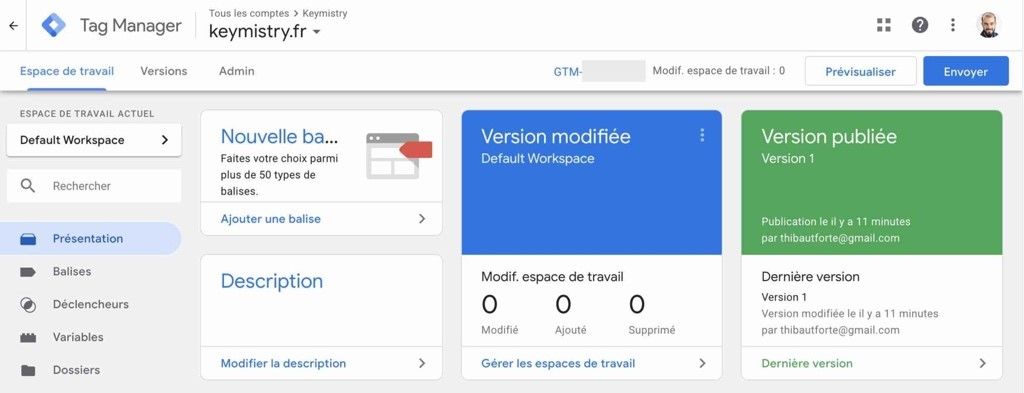
Comment créer une balise dans votre Tag Manager ?
La première chose à savoir demeure qu’il ne faut pas créer de balise « Page vue » si vous disposez déjà d’un conteneur Google Analytics sur votre site. La création d’une balise « Page vue » dans Google Tag Manager en plus du conteneur Google Analytics entraînera une duplication des visites de pages vues à chaque fois qu’un utilisateur visitera une page, faussant ainsi vos données.
Après avoir créé une nouvelle balise (Balises – Nouveau), vous pouvez la nommer et sélectionner un type de balise Google Analytics où envoyer les données. Il est également possible d’envoyer les données vers d’autres plateformes. N’oubliez pas d’ajouter votre numéro d’identification unique.
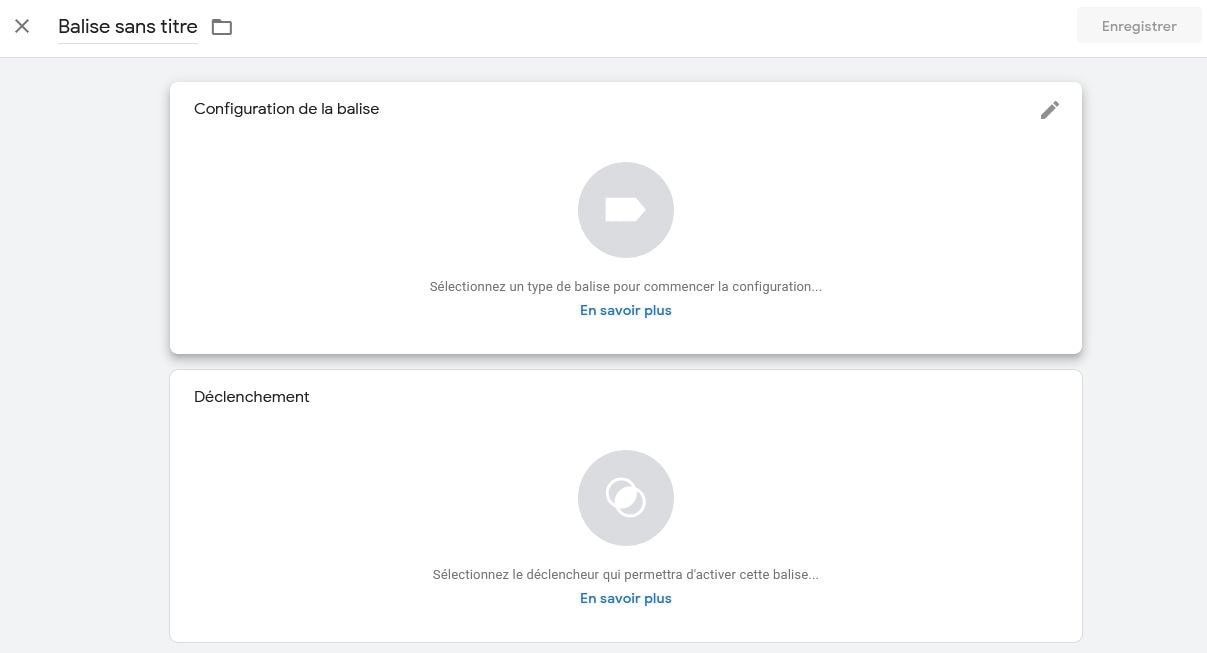
Les variables : tout savoir
Les variables jouent un rôle très important dans la création des bannières. Il existe deux types de variables dans Google Tag Manager : les variables intégrées et les variables personnalisées.
Les variables intégrées constituent une catégorie spéciale de variables qui sont « précréées » et non personnalisables. Les nouveaux conteneurs ne comportent pas de variables définies par l’utilisateur au départ, et certaines variables intégrées sont préactivées.
Les variables personnalisées ou définies par l’utilisateur : elles permettent de répondre à des besoins spécifiques qui ne seraient pas couverts par les variables intégrées. Google Tag Manager est notamment compatible avec ces types de variables définies par l’utilisateur : URL de provenance http, cookie propriétaire, couche de données…`

Google Tag Manager : utilisez la prévisualisation
N’hésitez pas à utiliser la prévisualisation en cliquant sur le bouton situé en haut à droite de votre espace de travail. Ouvrez votre site internet dans une nouvelle fenêtre. Un encart devrait apparaitre en bas. Par défaut, la fenêtre de Balises affichera l’intégralité des balises de la page, qu’elles soient ou non activées.
Lorsque vous ajoutez une balise à Google Tag Manager, elle n’est pas encore visible sur le site. C’est pour cela qu’il est important de tester cette balise, afin de garantir à la fois son déclenchement et l’envoi des données à Google Analytics.
Vous pourrez ensuite publier (cliquez sur « Envoyer ») votre nouvelle balise depuis l’interface Google Tag Manager.

À savoir également
Google Tag Manager peut être utilisé pour créer une balise très simple comme beaucoup plus complexe. Cependant, nous vous conseillons d’essayer de garder les choses aussi claires et évolutives que possible.
Que ce soit en faisant appel à une agence ou en interne, nous vous recommandons de conserver un inventaire des balises. Utilisez des noms qui ont du sens pour chaque balise, déclencheur et variable. Cela permettra à tous les interlocuteurs de comprendre le type de balises actives du conteneur.
La page « Versions » vous montre quelle version du conteneur est en ligne sur le site et vous permet de cliquer sur les différentes versions pour voir quelles balises il contient.
Allez plus loin avec Tag Manager et votre compte Google Analytics
Google Analytics et Tag Manager sont les outils principaux que nous utiliseons chez Adenlab pour visualisé et suivre votre strataie Data-Driven
Nous analyserons votre environnement technique
Nous préparerons des Ateliers avec votre équipe pour identifier et valider les indicateurs et objectifs que vous avez besoin de suivre et analyser.
Le plan de marquage pour Google Tag Manager ou Google Analytics ou CRM sera documenteé.
Et nous
Nous nous occuperons de paramétrer l’environnement Google Tag Manager et Google Analytics.
Nous travaillerons aussi avec vos équipes techniques pour l’intégration d’élément au niveau de votre site et de votre code source.